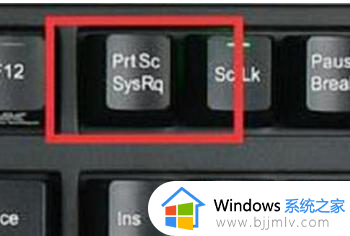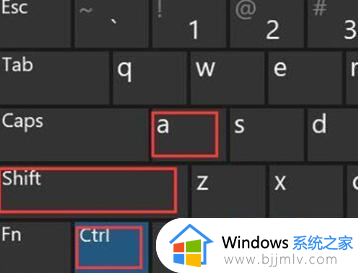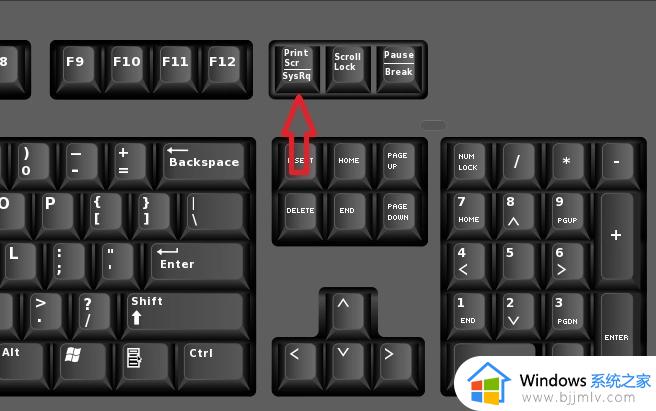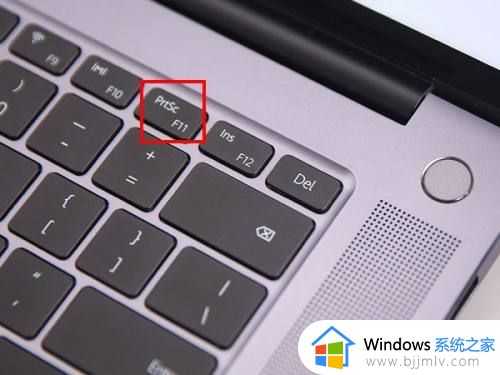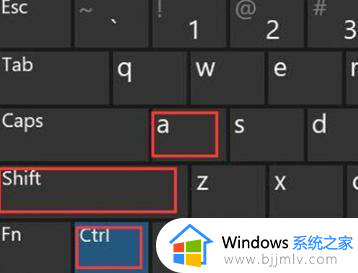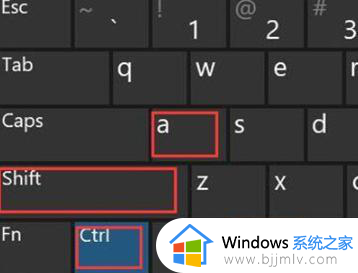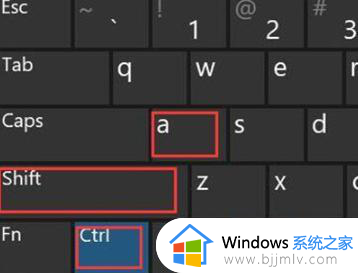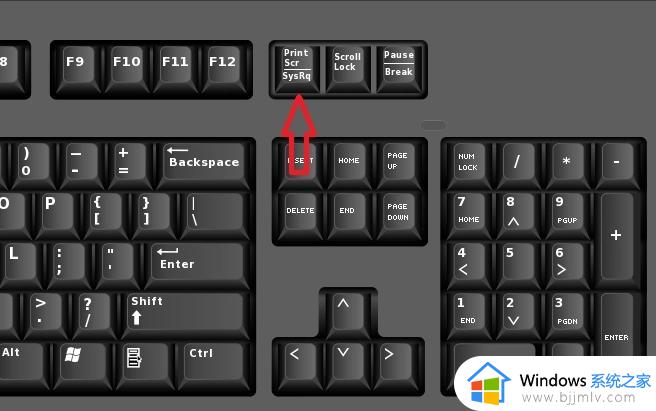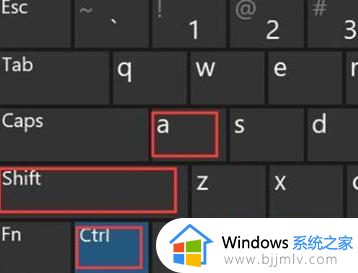电脑截屏快捷键win11是什么 win11截屏快捷键介绍
我们现在有不少的小伙伴都已经升级到了win11操作系统,我们在使用win11操作系统的时候应该都发现了win11操作系统的大改动,因此导致我们小伙伴都对电脑不太熟悉了,有小伙伴想要知道怎么截屏,下面小编就带着大家一起来看看win11截屏快捷键介绍,希望可以对你有帮助。
具体方法:
1、按下键盘上的printscreen键,可以截取整个电脑屏幕;
2、然后打开系统中的画图软件,将截图ctrl+v粘贴进去,就可以进行编辑保存。
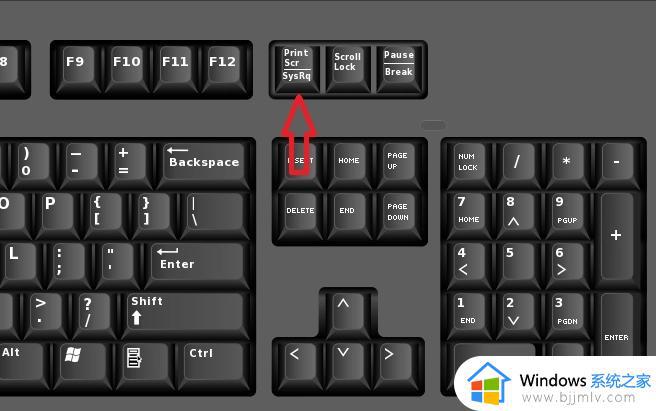
方法一、系统自带截图工具
1、点击开始菜单,应用里面找到Win11系统自带的截图工具;
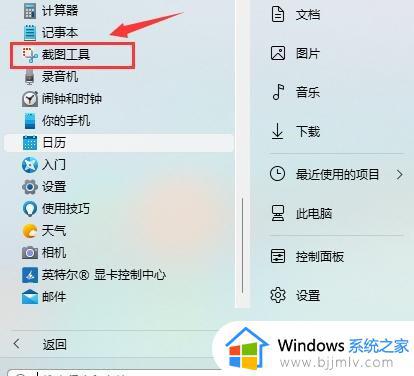
2、可以通过快捷键Win+Shift+S开始截图;
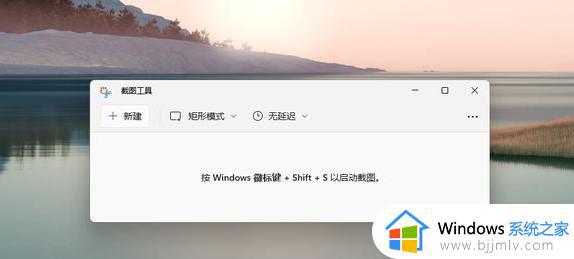
3、点击右上方…设置截图工具;
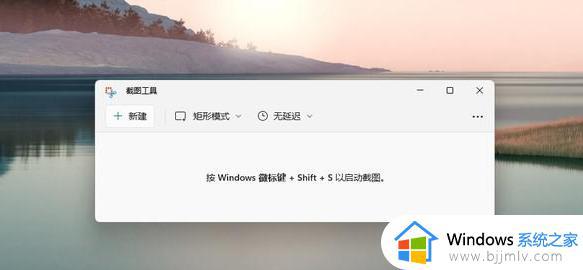
4、自由设置截图;
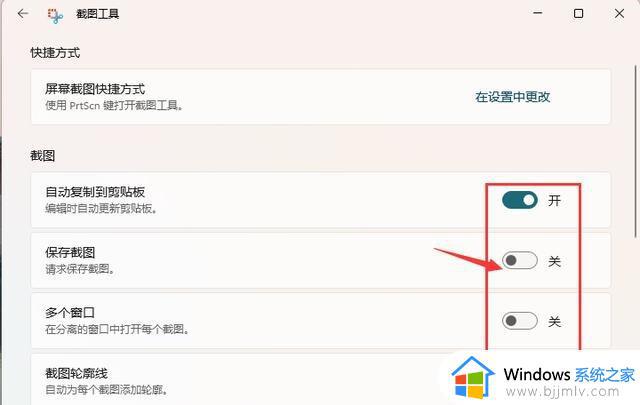
5、截图完成,然后按开始菜单,找到画图工具;
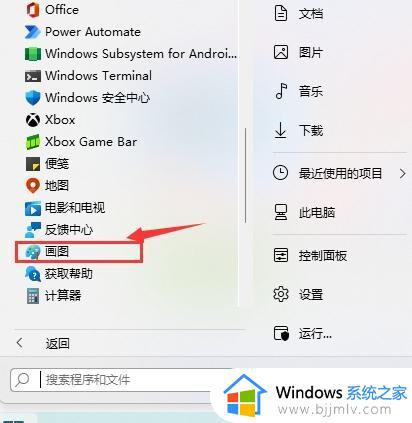
6、打开画图工具,通过Ctrl+V得到所截的图片。然后点击文件,保存图片即可。
方法二、游戏截图工具
1、首先点击开始菜单,然后找到其中的“设置”;
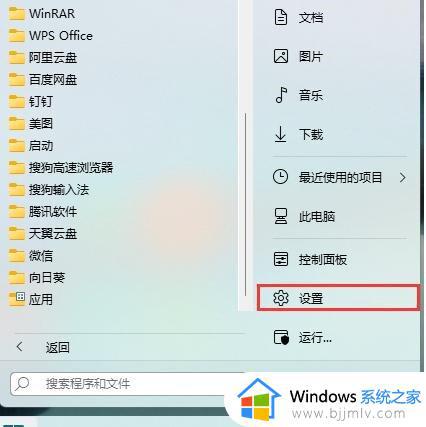
2、在设置界面中找到”游戏“并点击选择进入,游戏设置界面左侧中选择“游戏栏”。在游戏栏的右侧找到“进行屏幕截图”,然后就可以自定义屏幕截图快捷键了。
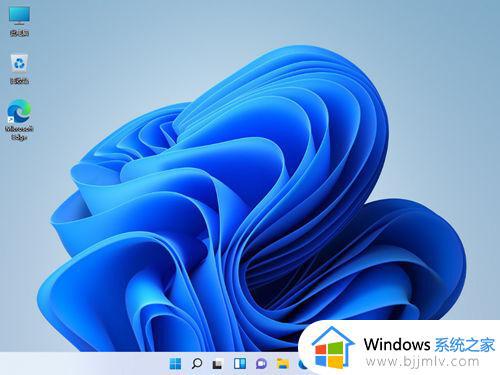
方法三、第三方软件
qq、钉钉、微信等通讯工具的截图快捷键是ctrl+alt+a,浏览器的截图快捷键是ctrl+shift+x。

以上全部内容就是小编带给大家的win11截屏快捷键介绍详细内容分享啦,小伙伴们如果你们在使用win11电脑的时候也不知道怎么截屏的话可以参照小编的内容进行操作。